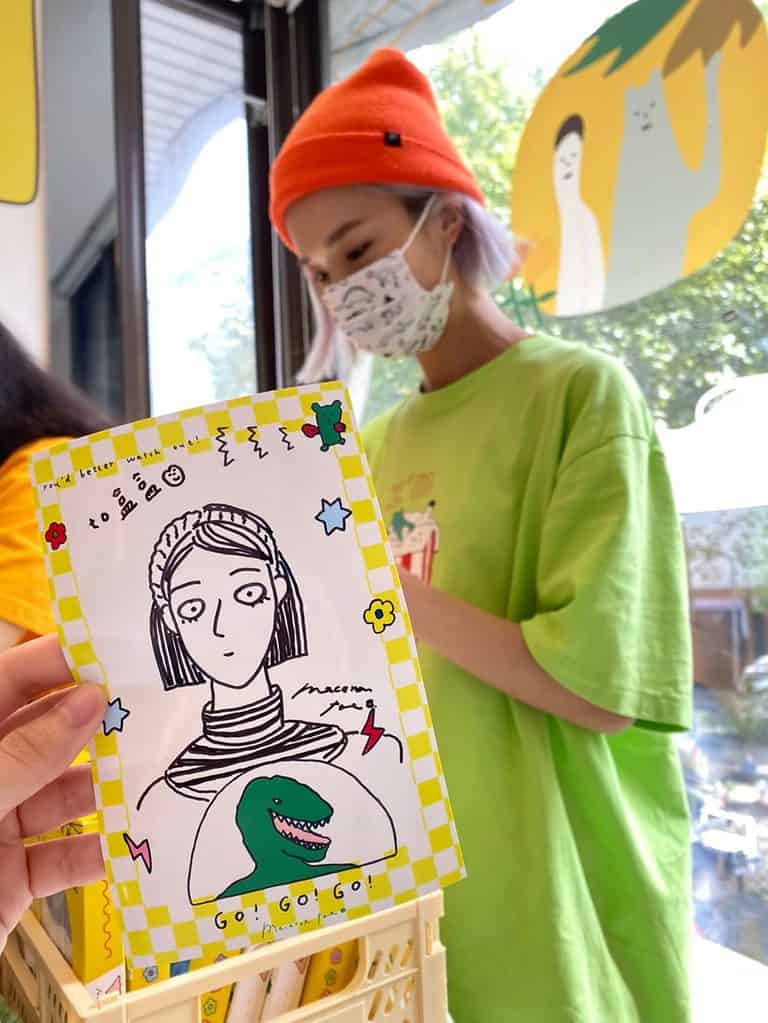大家好呀!本篇文要教大家怎麼在自己的商店上架客製化商品!
既然冷冷的冬天正在偷偷地來襲,那我們這篇文就以帽T為例教大家!
如果你還沒建立屬於自己的商店,這邊有教學傳送門 >> 在Creatify上面建立屬於自己的商店
建立好商店之後我們就開始吧!
#STEP_01 建立商品
登入後,點選左上方漢堡夾,選擇「建立商品」>「新增商品」


接著,就會看到這些類別可以選擇喔!如果是像要做雲端列印的商品的話,這邊也提供教學傳送門 >> 【手把手系列】Creatify超商全通路教學!

這邊因為要示範的是帽T,所以我們就選擇「各式衣著」> 「亞規連帽T恤」。

點開之後,看到的就會是以下畫面,點選「開始製作」。

這邊我們先添加圖片,點選「圖片」,並上傳您要放在帆布袋上的圖檔。


上傳完成的樣子就會如下圖所示,點選你要使用的圖片。

接著,就把圖片放到衣服上,記得一定要放在黑框內才會印刷出來喔!
圖片的大小都可以依照你的需求進行大小的調整或方向的旋轉。

好了之後就點選右下角的「完成」,就會進到預覽頁面,確認沒問題就可以再點選一次「完成」。

接下來就會看到上架的設定頁面。

1.狀態:要設定成Public,大家才會在你的商店看到你的商品喔!
2.名稱:設定成你想要的產品名稱。
3.商品販售顏色:廠商提供四種底色可以選擇,你可以依照你的需求選擇你希望這件衣服的底色。
4.設計價錢:這點非常重要!設計價錢就會是最終的分潤價錢,所以務必記得要填寫喔(最高可加價至底價的30%)
5.消費者可否編輯:這邊可以設定是否讓使用者編輯。
都設定好後,就可以點選左上角「完成」。
#STEP_03 上架販售
上架完成後就可以至自己的前台確認商品是否上架唷!

https://creatify.tw/Creatifyexample
教學就到這裡結束啦!快去Creatify商店上架自己的商品吧!
小提醒:
- 關於審核機制與版權問題:
上傳商品檔案後,我們會不定期的進行審核,若有任何創作者販售侵權產品我們將會下架該商品,若屢勸不聽者將停權該創作者之帳號販售資格。若您發現任何侵權產品,請來信至 [email protected] 與我們聯繫,謝謝。 - 不提供打樣服務:
本公司不提供打樣服務,如需打樣服務需支付額外金額,敬請見諒。